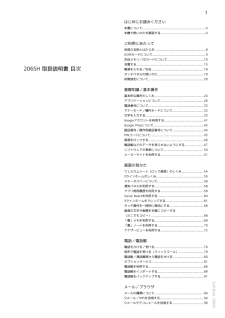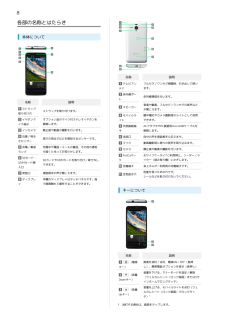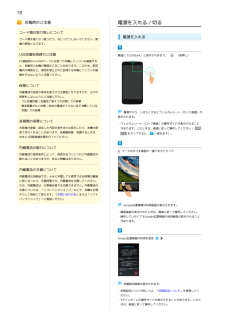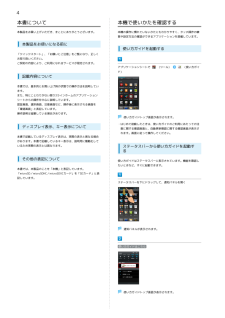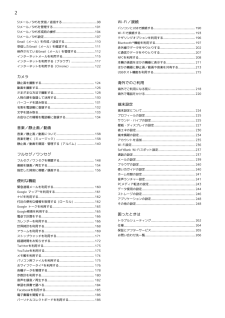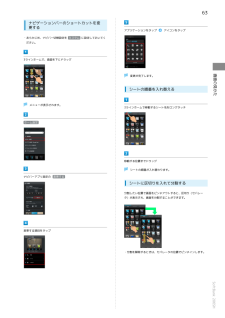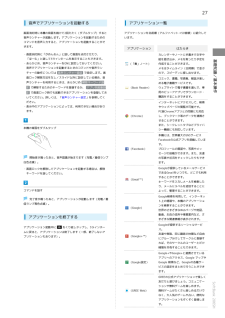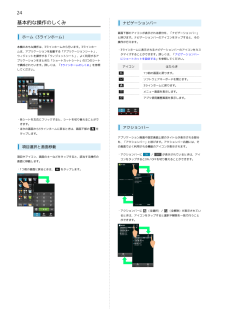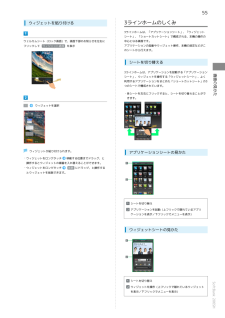Q&A
取扱説明書・マニュアル (文書検索対応分のみ)
"ホーム"2 件の検索結果
"ホーム"30 - 40 件目を表示
全般
質問者が納得アプリ画面で、そのアプリのアイコンを長押しすると表示される選択肢の中からホームへ貼り付けを選ぶと、ホーム画面にアイコンが現れます。
4321日前view118
上下フリックで画面を切り替え、アプリケーションを起動できます。本機のウィジェット(常駐型アプリケーション)を利用できます。よく利用するアプリケーションを登録し、簡単に起動できます。電話やメールなどの着信お知らせや、本機の状態を表示します。また、ステータスバーを下にドラッグすると、通知パネルが開きます。本機の状態を確認/設定したり、お知らせ内容などを確認できます。アイコンをタップすると、次のはたらきをします。アプリ使用履歴画面を表示1つ前の画面に戻るソフトウェアキーボードを閉じる各シートに戻るメニューを表示各シートを下にドラッグすると表示されるホーム設定で、各シートのレイアウトやナビゲーションバーなどをカスタマイズすることができます。アプリケーションを起動ショートカットから起動シートを切り替えウィジェットシート アプリケーションシート ショートカットシートステータスバー 通知パネルナビゲーションバー基本操作/アプリケーション起動
1はじめにお読みください本書について.........................................................................4本機で使いかたを確認する....................................................4ご利用にあたって各部の名称とはたらき...........................................................8USIMカードについて............................................................. 9本体メモリ/SDカードについて.......................................... 10206SH 取扱説明書 目次充電する............................................................................. 15電源を入れる/切る.......................................
8各部の名称とはたらき本体について名称テレビアン赤外線ポーストラップ取り付け穴イヤホンマイク端子インカメラ近接/明るさセンサー充電/着信ランプSDカード・USIMカード挿入口説明ストラップを取り付けます。モバイルラ静止画や動画の撮影を行います。赤外線通信を行います。音楽や動画、フルセグ/ワンセグの音声などが聞こえます。懐中電灯やカメラ撮影時のライトとして利用できます。イト接続します。外部接続端ACアダプタやPC接続用microUSBケーブルを接続します。子送話口SDカードやUSIMカードを取り付け/取り外しできます。通話相手の声が聞こえます。ディスプレ静止画や動画の撮影を行います。FeliCaマーが届くと光ってお知らせします。動画撮影時に周りの音声を取り込みます。カメラ充電中や電話/メールの着信、その他の通知自分の声を通話相手に伝えます。マイク周りの明るさなどを感知するセンサーです。受話口イトスピーカーオプション品のマイク付ステレオイヤホンをフルセグ/ワンセグ視聴時、引き出して使います。テナ名称説明おサイフケータイ ® ご利用時に、リーダー/ライター(読み取り機)にかざします。ク充電端子本機のディスプレイはタ...
18充電時のご注意コード類の取り扱いについてコード類を強く引っ張ったり、ねじったりしないでください。断電源を入れる/切る電源を入れる線の原因となります。USB充電利用時のご注意画面に「SoftBank」と表示されるまで、(長押し)PC接続用microUSBケーブルを使って本機とパソコンを接続すると、自動的に本機の電源が入ることがあります。このため、航空機内や病院など、使用を禁止された区域では本機とパソコンの接続を行わないようご注意ください。保管について内蔵電池の性能や寿命を低下させる原因となりますので、以下の保管をしないようにご注意ください。・フル充電状態(充電完了後すぐの状態)での保管・電池残量がない状態(本体の電源が入らないほど消費している状態)での保管電源が入り、しばらくするとウェルカムシート(ロック画面)が表示されます。長期間の保管について・ウェルカムシート(ロック画面)の操作ガイドが表示されることお客様が登録・設定した内容が消失または変化したり、本機が使があります。このときは、画面に従って操作してください( 利用用できなくなることがあります。長期間保管・放置するときは、する をタップすると、半年に1...
4本書について本機で使いかたを確認する本製品をお買い上げいただき、まことにありがとうございます。本機の操作に慣れていないかたにもわかりやすく、タッチ操作の練習や設定方法の確認ができるアプリケーションを搭載しています。本製品をお使いになる前に使い方ガイドを起動する「クイックスタート」、「お願いとご注意」をご覧になり、正しくお取り扱いください。ご契約の内容により、ご利用になれるサービスが限定されます。アプリケーションシートで記載内容について(ツール)(使い方ガイド)本書では、基本的にお買い上げ時の状態での操作方法を説明しています。また、特にことわりがない限り3ラインホームのアプリケーションシートからの操作を中心に説明しています。認証画面、選択画面、注意画面など、操作後に表示される画面を「確認画面」と表記しています。操作説明は省略している場合があります。ディスプレイ表示、キー表示について本書で記載しているディスプレイ表示は、実際の表示と異なる場合使い方ガイドトップ画面が表示されます。・はじめて起動したときは、使い方ガイドのご利用にあたっての注意に関する確認画面と、自動更新確認に関する確認画面が表示されます。画面に従...
2S!メール/SMSを受信/返信する........................................98Wi-Fi/接続S!メール/SMSを管理する................................................ 101パソコンとUSBで接続する................................................ 190S!メール/SMS作成時の操作.............................................104S!メール/SMS設定...........................................................107Gmail(メール)を作成/送信する...................................110受信したGmail(メール)を確認する............................... 111保存されているGmail(メール)を管理する.....................112インターネットメールを利用する.........
63ナビゲーションバーのショートカットを変更するアプリケーションをタップアイコンをタップ・あらかじめ、ナビバー切替設定を カスタム に設定しておいてください。3ラインホームで、画面を下にドラッグシートの順番を入れ替えるメニューが表示されます。画面の見かた変更が完了します。3ラインホームで移動するシート名をロングタッチホーム設定移動する位置までドラッグシートの順番が入れ替わります。ナビバーアプリ設定の 変更するシートに区切りを入れて分割する分割したい位置で画面をピンチアウトすると、区切り(セパレータ)が表示され、画面を分割することができます。変更する項目をタップ・分割を解除するときは、セパレータの位置でピンチインします。SoftBank 206SH
27音声でアプリケーションを起動するアプリケーション一覧画面消灯時に本機の背面を続けて2回たたく(ダブルタップ)するとアプリケーションを名前順(アルファベット→50音順)に紹介して音声ランチャーが起動します。アプリケーションを起動するためのいます。コマンドを音声入力すると、アプリケーションを起動することができます。アプリケーション・画面消灯時に「がめんおん」と話して画面を点灯させたり、カレンダーやノートに手書きで文字や絵を描き込み、メモを取ったり予定を(「書」ノート)作成することができます。音声でアプリケーションを起動するときのコマンドや音声ランメモはタイムライン(日時順)で並ぶチャーの動作については 音声ランチャー設定 で設定します。画ので、スピーディに探し出せます。面ロック解除方法をなし/スライド以外に設定している場合、音コミック、書籍、写真集、雑誌が楽し声ランチャーを利用するときは、あらかじめ 解除キーワード設定 で解除するためのキーワードを登録するか、 アプリ別起動設める電子書籍サービスです。(Book Reader)ウェブサイトで電子書籍を選んで、専定 で画面ロック時でも起動できるアプリケーションを...
24基本的な操作のしくみナビゲーションバー画面下部のアイコンが表示される部分を、「ナビゲーションバー」ホーム(3ラインホーム)と呼びます。ナビゲーションバーのアイコンをタップすると、その操作が行えます。本機のおもな操作は、3ラインホームから行います。3ラインホームは、アプリケーションを起動する「アプリケーションシート」、ウィジェットを操作する「ウィジェットシート」、よく利用するアプリケーションをまとめた「ショートカットシート」の3つのシートで構成されています。詳しくは、「3ラインホームのしくみ」を参照してください。・3ラインホームに表示されるナビゲーションバーのアイコンをカスタマイズすることができます。詳しくは、「ナビゲーションバーにショートカットを設定する」を参照してください。アイコンはたらき1つ前の画面に戻ります。ソフトウェアキーボードを閉じます。3ラインホームに戻ります。メニュー画面を表示します。アプリ使用履歴画面を表示します。・各シートを左右にフリックすると、シートを切り替えることができます。・ほかの画面から3ラインホームに戻るときは、画面下部のをアクションバータップします。アプリケーション画面や設定...
55ウィジェットを貼り付ける3ラインホームのしくみ3ラインホームは、「アプリケーションシート」、「ウィジェットシート」、「ショートカットシート」で構成される、本機の操作のウェルカムシート(ロック画面)で、画面下部のお知らせを左右に中心となる画面です。フリックして ウィジェット追加 を表示アプリケーションの起動やウィジェット操作、本機の設定などがこのシートから行えます。シートを切り替えるシート」、ウィジェットを操作する「ウィジェットシート」、よく利用するアプリケーションをまとめた「ショートカットシート」の3つのシートで構成されています。・各シートを左右にフリックすると、シートを切り替えることができます。画面の見かた3ラインホームは、アプリケーションを起動する「アプリケーションウィジェットを選択ウィジェットが貼り付けられます。・ウィジェットをロングタッチアプリケーションシートの見かた移動する位置までドラッグ、と操作するとウィジェットの順番を入れ替えることができます。・ウィジェットをロングタッチ削除 にドラッグ、と操作するとウィジェットを削除できます。シートを切り替えアプリケーションを起動(上フリックで隠れているア...
- 1